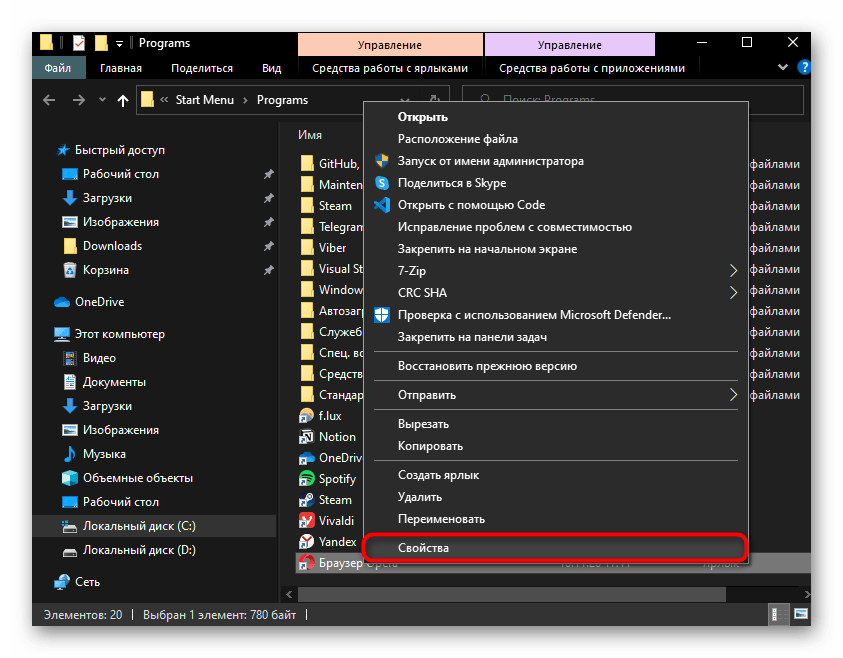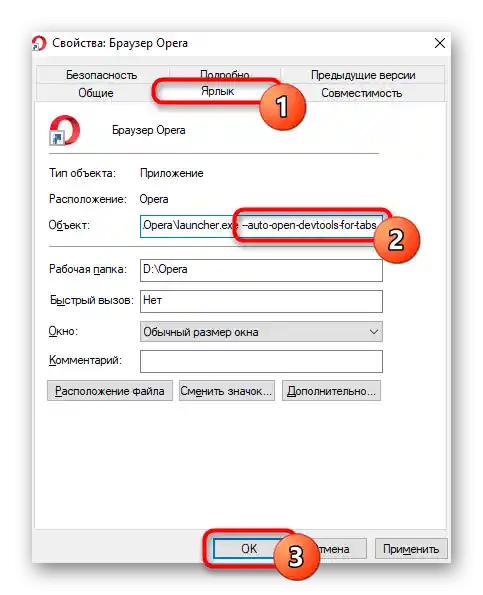المحتوى:
الطريقة 1: اختصار لوحة المفاتيح
الطريقة الأكثر راحة وسرعة للعديد من المستخدمين تتمثل في استخدام اختصار لوحة المفاتيح، الذي يتيح فتح أدوات المطورين بشكل عام، أو بشكل خاص علامة التبويب الخاصة بالوحدة. في Opera، تتولى هذه الإجراءات مجموعات المفاتيح Ctrl + Shift + I و Ctrl + Shift + J على التوالي. لأسباب معينة، لا تعمل هنا المفتاح الشامل F12، الذي يفتح أيضًا وحدة المطور.
- يمكنك دائمًا إعادة تعيين الاختصارات المذكورة أعلاه إلى اختصارات أكثر ملاءمة لك. للقيام بذلك، انتقل عبر القائمة إلى "الإعدادات".
- في حقل البحث، ابدأ بكتابة الاستعلام "اختصار لوحة المفاتيح" وانقر على المطابقة.
- من قائمة الإجراءات المتاحة للتغيير، ابحث عن "أدوات المطورين" أو "وحدة أدوات المطورين" واستبدل الاختصار الافتراضي بأكثر ما يناسبك.
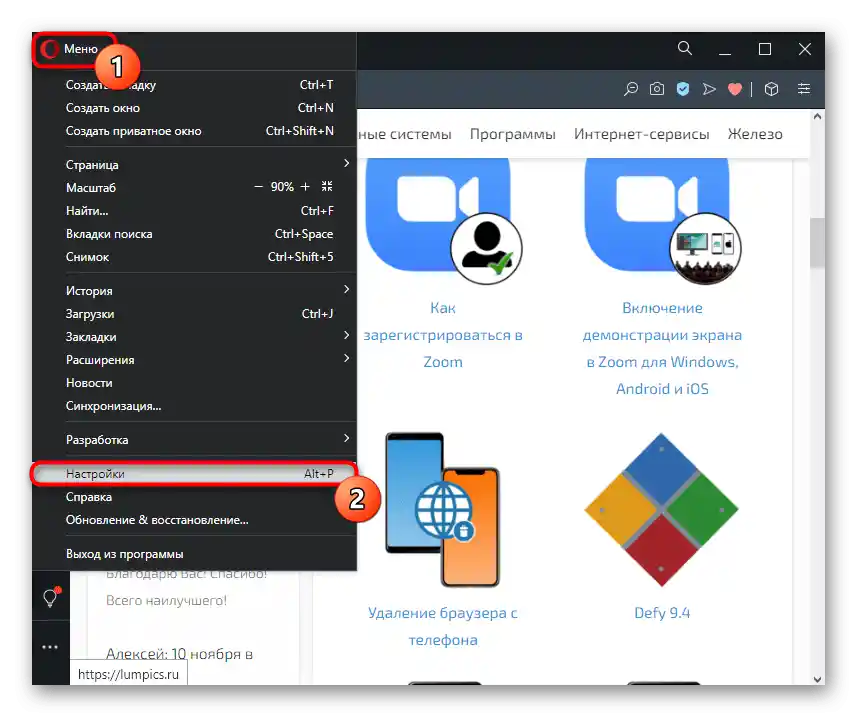
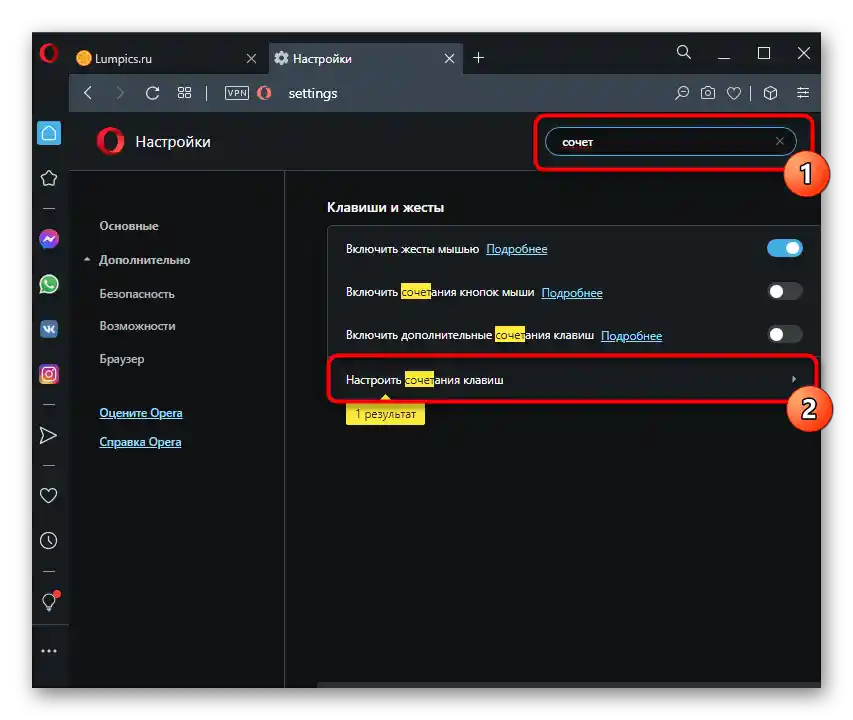
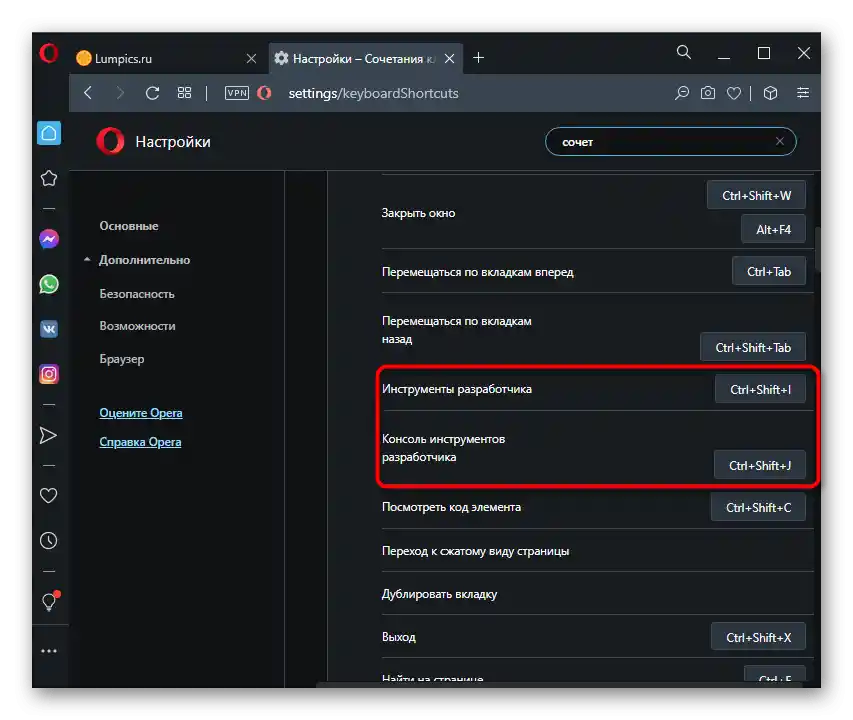
الطريقة 2: قائمة المتصفح
يمكن فتح الأداة المطلوبة من خلال قائمة المتصفح. إذا كان من الأسهل عليك استدعاؤها باستخدام الماوس بدلاً من لوحة المفاتيح، فقط انقر على زر القائمة، ومرر المؤشر إلى "تطوير" ومن القائمة المنسدلة اختر "أدوات المطورين".
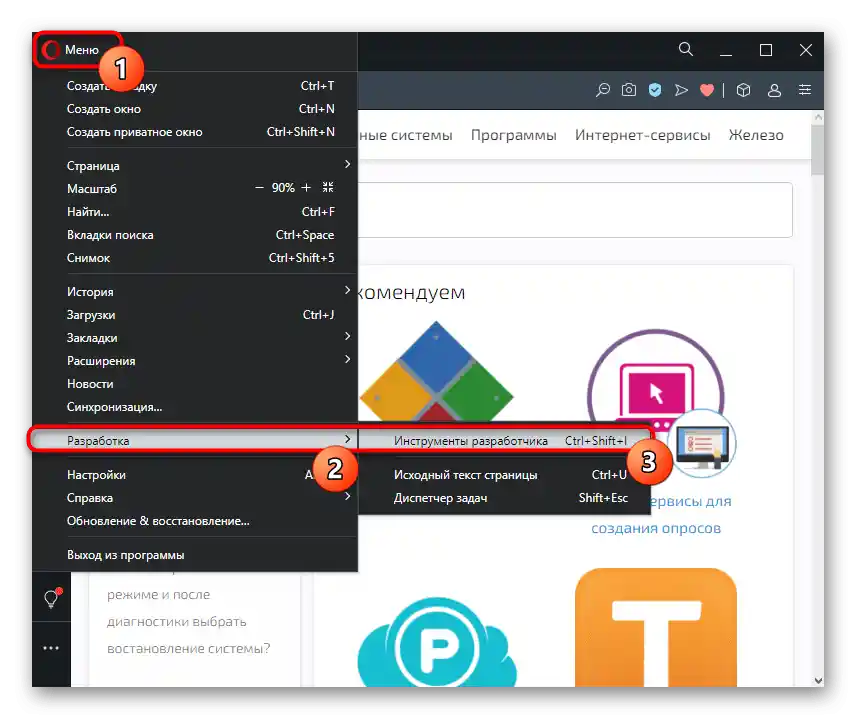
سيتبقى فقط التبديل إلى علامة التبويب "Console"، إذا كانت هي المطلوبة.
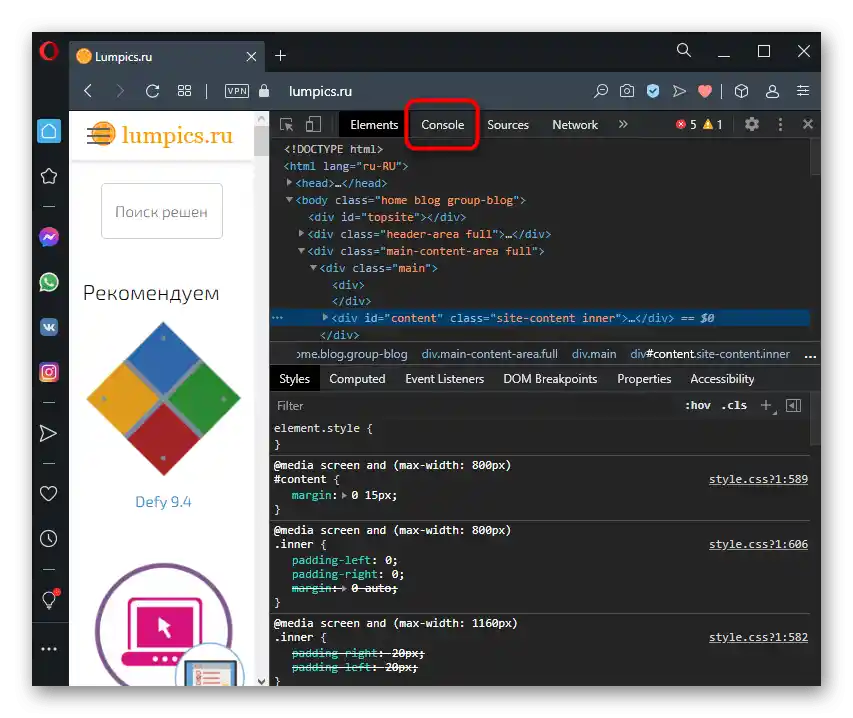
الطريقة 3: القائمة السياقية
خيار آخر لاستدعاء الوحدة بدون لوحة المفاتيح هو استخدام القائمة السياقية.انقر بزر الماوس الأيمن في أي مكان داخل علامة التبويب واستخدم الخيار "عرض كود العنصر".
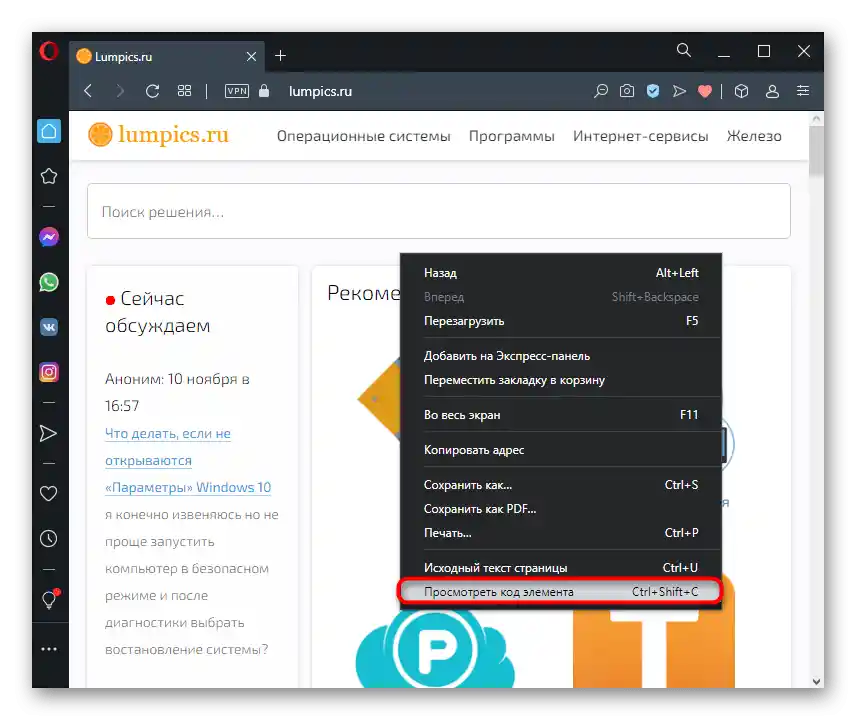
انتقل إلى علامة التبويب "وحدة التحكم".
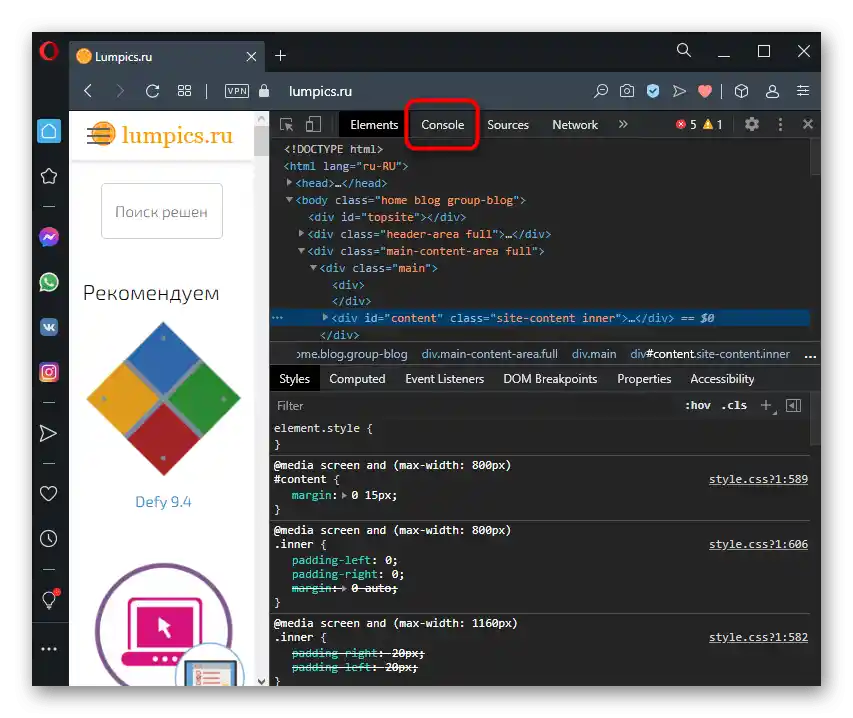
الطريقة 4: خصائص الاختصار
لتشغيل هذا المتصفح مع أدوات المطورين المفتوحة بالفعل في كل مرة، يجب تعديل خصائص الاختصار. يجب أن تأخذ في الاعتبار أن الأدوات ستفتح لجميع علامات التبويب، بما في ذلك تلك التي تبقت من الجلسة السابقة، وليس فقط للنافذة النشطة.
- يمكن كتابة خصائص التشغيل فقط للاختصار، وليس للملف التنفيذي. بالإضافة إلى ذلك، إذا كنت تستخدم أكثر من اختصار واحد لتشغيل المتصفح، يجب تعديلها جميعًا إذا كنت تريد أن يفتح أي منها أدوات المطورين. انقر بزر الماوس الأيمن على الاختصار وانتقل إلى "الخصائص".
- تحتاج إلى علامة التبويب "اختصار" وحقلي "الهدف" داخلها. ضع المؤشر بعد آخر حرف وضع مسافة، ثم أدخل الأمر
--auto-open-devtools-for-tabsواضغط على "موافق" لحفظ النتيجة. - الآن قم بتشغيل Opera وتحقق من النتيجة. ستفتح الأدوات بعد تحميل الصفحة نفسها.